两步实现SSH免密码登录
假设你现在有一台笔记本(可以是Windows也可以是linux),然后你需要登录到公司(或学校)的服务器上跑程序,一般的操作是手动输入用户名和密码,显然这样很繁琐,其实我们可以通过设置ssh只需要输一次密码,以后就不用再输密码了。
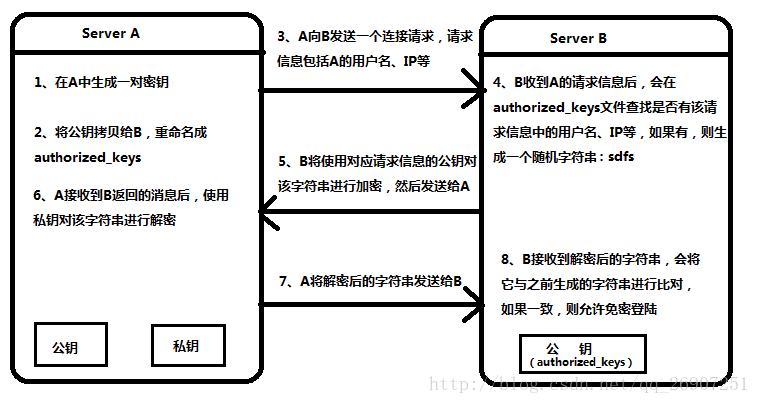
1. 本地生成公私钥
如果你的笔记本是Windows系统,你需要先确保你配置好了ssh命令
输入如下命令创建公私钥
ssh-keygen
这个命令会提示类似下面的信息,你只需要无脑按回车直到命令结束就完事了
Generating public/private rsa key pair.
Enter file in which to save the key (C:\Users\marsggbo/.ssh/id_rsa):
C:\Users\marsggbo/.ssh/id_rsa already exists.
Overwrite (y/n)?
上面命令完了之后会在C:\Users\marsggbo\.ssh路径下生层两个密钥文件:
id_ras这是私钥id_ras.pub这是公钥
2. 将公钥上传到服务器
打开id_ras.pub,复制该文件的内容,将它拷贝到服务器的~/.ssh/authorized_keys文件里就好了
注意,你只需要把内容复制就好了,不是覆盖。因为authorized_keys可能包含其他人的公钥。
之后你可以直接ssh username@ip看看现在是不是已经不需要输密码了~

